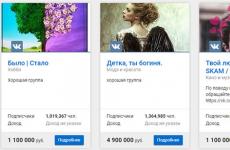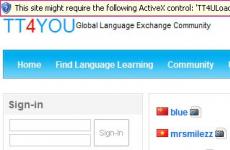Apple ID létrehozása hitelkártya nélkül - Teljes útmutató. Apple ID létrehozása és módosítása iPhone-on
Bizonyára a legtöbb olvasónk regisztrált és aktívan használja Oroszország és a FÁK legnagyobb közösségi hálózatát, a VKontakte-t, más néven vk.com-ot. Sokan azt is tudják, hogy minden oldal (legyen az profiloldal, csoportoldal, nyilvános oldal vagy találkozó) saját egyedi azonosítóval rendelkezik - VKontakte ID.
És ha korábban a digitális azonosító mindig megjelent a böngésző címsorában, akkor már elég régóta beállíthatja bármelyik oldalra szép név betűk és számok, amelyek a „sorszám” helyett jelennek meg. De bizonyos helyzetekben még mindig szükségünk van egy adott oldal digitális azonosítójára, amelyet első pillantásra nem is olyan könnyű megtalálni.
Ez körülbelül mi az a VKontakte oldalazonosító milyenek, hogyan lehet megtudni a saját vagy valaki más személyazonosító címét a VK-ban, valamint a nyilvános/csoport/találkozó azonosítóját, ma megtudhatja ebből a részletes útmutató cikkből.
Mi az a VKontakte azonosító, és hogyan néz ki?
Mielőtt rájövünk, hogyan lehet megtudni az azonosítót azt a tárgyat, amelybe szüksége van közösségi háló VKontakte (vk.com) Szeretnénk röviden elmondani, mi az azonosító a VK-ban, miért van rá szükség, és milyen típusú ez az azonosító.
A VKontakte ID egy egyedi azonosító, amellyel a VK bármely oldala rendelkezik: felhasználói profil, nyilvános oldal, csoport vagy értekezlet. Ezen oldalak azonosítói kissé eltérnek. Az azonosító hozzárendelése az oldal létrehozásakor történik, és a jövőben nem módosítható.
Először nézzük meg, milyen azonosítókat kell tudnunk, és hogyan lehet megkülönböztetni őket.
https://vk.com/ id 1234567890 - ID személy profilja
https://vk.com/ nyilvános 1234567890 - ID nyilvános oldal (nyilvános)
https://vk.com/ klub 1234567890 - ID csoportok
https://vk.com/ esemény 1234567890 - ID találkozók
Az azonosító a fenti latin szavak közül csak egyet tartalmaz és számok (és csak számok, betűk nem!).
Hogyan lehet megtudni a VKontakte azonosítóját
A felhasználóknak leggyakrabban meg kell nézniük az azonosítójukat a vk.com webhelyen. Nem is lehetne könnyebb ezt megtenni. Profilazonosítód megtalálható a böngésződ címsorában (ha nem állítottál be becenevet magadnak), vagy a profilbeállításokban.
Eleinte minden VKontakte-felhasználónak csak digitális azonosítója volt, és egyáltalán nem volt probléma megtalálni a tiédet, de már jó ideje mindenki egyedi nevet állíthat be magának, amely az azonosító helyett megjelenik a képernyőn. böngésző.
Ha még nem tette meg, kattintson a linkre "Az én oldalam" a képernyő bal oldalán, és látni fogja az azonosítóját a böngésző címsorában.

Ha a digitális azonosító helyett angol nyelvű szöveget lát, az azt jelenti, hogy szép címet állított be profiloldalához. De nem baj, ebben az esetben néhány kattintással láthatja az azonosítót a beállításokban.
Kattintson a VK profil nevére a jobb felső sarokban, és válassza ki az elemet a legördülő menüből "Beállítások".

Közvetlenül a fő beállítási képernyő alatt láthatja a beállított oldal címét. Kattintson a gombra "Változás" mellette.

Az "Oldalcím" sor alatt megjelenik egy mező a névvel "Oldalszám"- ez az Ön azonosítója a VKontakte közösségi hálózaton.

Most megtudta az azonosítóját. De ha elég könnyű megkeresni a számodat, akkor egy másik személy azonosítójának megkereséséhez néha egy keveset (csak egy kicsit) kell dolgoznod, és néha nem nehezebb ezt megtenni, mint kideríteni az azonosítódat. .
Hogyan lehet megtudni egy másik VKontakte-felhasználó azonosítóját
Annak érdekében, hogy megtudja valaki más azonosítóját, a következőket kell tennie. Nyissa meg annak a személynek a profilját, akinek az azonosítóját látni szeretné, és egyszerűen vigye az egérmutatót az avatarja fölé. A legtöbb böngészőben a bal alsó (vagy jobb) sarokban megjelenik egy felugró címsor, amelyben megtalálja a személy azonosítóját.
BAN BEN ebben az esetben Az azonosító az számkészlet a fotó szó utánÉs az aláhúzás előtt, azaz 1234567890.
Ha a böngésző nem jelenít meg felugró üzenetet a lebegtetéskor, akkor ez sem probléma. Kattints a felhasználó avatarjára, és a böngésző címsorában ennek a profilnak az azonosítója is megjelenik, hasonlóan a fenti opcióhoz, a fotó szó után és az aláhúzás előtt pontosan az lesz, amit kerestél.
Mindent még egyszerűbbé tehet, ha levelezést folytat egy VKontakte felhasználóval, akinek az azonosítóját szeretné tudni. Ebben az esetben egyszerűen nyissa meg a párbeszédpanelt az "Üzenetek" fülön, és a böngésző címsorában közvetlenül a betűk után látni fogja ennek a profilnak az azonosítóját. "im?sel=".
Mint látható, egyáltalán nem nehéz kideríteni bármely felhasználó azonosítóját. Azonban a fenti módszerek egyike sem fog működni (az utolsó kivételével), ha egy személy feketelistáján szerepel. Mi a teendő ebben az esetben? Beszéljünk.
Hogyan lehet megtudni az azonosítót, ha a feketelistán szerepel (blokkolva)
Néha olyan helyzet adódik, amikor meg kell találnia annak az azonosítóját, akinek a feketelistáján szerepel, pl. zárolt. Ebben az esetben megtekintheti az azonosítóját is, de ez egy kicsit bonyolultabb; ehhez meg kell nyitnia a VKontakte profiloldalának kódját.
Nyisson meg egy oldalt, amelyhez hozzáférése korlátozott, hívja helyi menü kattintson a jobb gombbal bárhová ezen az oldalon, és válassza ki az elemet "Kód megtekintése"/"Elemkód megtekintése" vagy hasonló, a böngészőtől függően.


Írja be a szöveget a megnyíló keresősávba az oldalkód segítségével "Felhasználói azonosító". A keresés eredményeként ezt a szöveget fogja látni az oldal kódjában, majd a VKontakte felhasználó digitális azonosítóját, amire szükségünk van.
Amint látja, meglehetősen könnyű megtudni bármely VK-felhasználó azonosítóját, még akkor is, ha a feketelistáján szerepel.
Hogyan lehet megtudni egy nyilvános, csoport vagy értekezlet azonosítóját
A legegyszerűbb dolog ebben az egész utasításban az, hogy megtudja a nyilvános azonosítót, a csoportazonosítót vagy a VKontakte találkozó azonosítóját. Ezt sokféleképpen meg lehet tenni, és itt van néhány a legegyszerűbb.
Kattintson a nyilvános/csoport/találkozó avatarjára, és azonnal megjelenik az azonosító a böngésző címsorában a "fotó-" szó utánÉs az aláhúzás előtt.
A csoportnak nincs avatarja? Nincs mit. Nyisson meg egy bejegyzést a falán, és a kívánt azonosítót továbbra is ott találja, a címsorban számok aláhúzás előttés utána "fal-".
Ugyanígy megtekintheti az azonosítót a csoport albumainak vagy videóinak megnyitásával. Amint látja, semmi bonyolult, a javasolt módszerek egyike biztosan segít megtalálni a szükséges azonosítót.
Ha most kezdte el használni az Apple termékeket, és vásárolt magának egy iPhone-t, iPad tablet, iPod lejátszó vagy Mac OS rendszerű számítógép, akkor előbb-utóbb felmerül a kérdés - Hol lehet Apple ID-t szerezni? Ez a kérdés többnyire olyan kezdő felhasználók körében merül fel, akik nem ismerik, vagy más Apple-eszközt használnak.
Valójában az Apple ID fiók az alkalmazások, zenék és videók vásárlásán és letöltésén túl egyéb lehetőségeket is nyújt, az Apple ID a cég támogatási szolgálatával való kapcsolatfelvételkor, on-line áruházból történő rendeléskor, iCloud és iChat szolgáltatások igénybevételekor használható.
Rendszeres olvasók weboldal már tudja, hol szerezhet be Apple ID-t. A korábbi cikkekben már megvizsgáltuk, hogyan lehet Apple ID-t regisztrálni anélkül hitelkártya. A regisztrációs eljárást kettesben végeztük el különböző utak:
- (számítógép nélkül, iPhone/iPad-en)
- (számítógépet használva)
Ingyenesen létrehozhat saját Apple ID-t. Ha arra kérik, hogy küldjön SMS-t vagy fizessen pénzt a fiók regisztrálásához, ne jelentkezzen be, ez átverés. Ma megismerkedünk az Apple ID fiók regisztrálásának harmadik módszerével, amelyet bármely webböngészővel végeznek.
Azonnal figyelmeztetem, hogy ennek a módszernek vannak hátrányai. Az Apple ID regisztrációs eljárása után, amint használni kívánja a létrehozott fiókot, a rendszer a következő üzenetet jeleníti meg:
„Ezt az Apple ID nevet még nem használták az iTunes Store-ban. Tekintse át fiókadatait."
Ezután meg kell adnia a fizetési kártya számát. Ezért ha még nem vásárolt fizetési kártyát, vagy még nem szeretné összekapcsolni az Apple ID-jával, akkor regisztráljon egy fiókot anélkül, hogy hitelkártyához kapcsolná a fent megadott hivatkozások segítségével, ellenkező esetben nem tudja letölteni. ingyenes alkalmazások az AppStore-ból.

teljesítjük Apple regisztráció ID számítógép segítségével, de általában meg lehet nyitni Safari böngésző magában az iPadben vagy az iPhone-ban (természetesen), és ugyanolyan sikerrel menjen végig a fiók létrehozási eljárásán.
1. Indítsa el a Safarit, az Operát, Google Chrome, internet böngésző vagy Firefox, és írja be a címsorba: Appleid.apple.com/ru/, vagy egyszerűen kövesse a hivatkozást

2. Megnyílik egy oldal a következővel: " Az Apple ID-m„Ha az oldal angol nyelvű, akkor a jobb alsó sarokban van egy kerek, zászlóval ellátott ikon, amelyre kattintva kiválaszthatja az országot, régiót. Ha orosz fiókot regisztrál, válassza az Oroszországot; ha amerikai fiókra van szüksége, válassza az USA-t.

3. Nyomja meg a kék gombot – Hozzon létre egy Apple ID-t a regisztrációs eljárás elindításához

4. Az Apple ID létrehozása a cím megadásával kezdődik Email, amelyet a jövőben Apple ID-ként fognak használni. Az alábbiakban beírjuk a jelszót, majd ismét megerősítjük, beírjuk a jelszót angolul, és követjük a szóban forgó ajánlásokat. Bár az eljárás az Apple létrehozása A böngészőben található azonosító nagyon kényelmes, így ezúttal nem lehet probléma a jelszóval. Amint az eszköztipp minden eleme zöldre vált, a jelszó helyesen lett megadva, és megfelel a biztonsági követelményeknek. Miután kitalálta a jelszót, válassza ki a biztonsági kérdést és válaszoljon rá

5. Ezután adja meg vezeték- és utónevét, a középső nevét nem szükséges megadni.

6. Az országot már be kell állítani, csak a címet, a várost és a nyelvet kell megadni

7. Az összes adat kitöltése után be kell írni a szimbólumokat (levélszemétszűrő), be kell jelölni a négyzetet és meg kell nyomni a – gombot – Hozzon létre egy Apple ID-t
8. A befejezést követően a regisztrációs rendszer megkéri Önt, hogy ellenőrizze leveleit és erősítse meg e-mail címét, ehhez jelentkezzen be az e-mailbe, nyissa meg az Apple levelét, és kattintson a - Erősítse meg most >

9. A megnyíló oldalon adja meg e-mail címét, amely mostantól az Apple ID-je, írja be a 4. lépésben kitöltött jelszót, majd nyomja meg a gombot - Erősítse meg címét. Ezt követően megerősítjük e-mail címét, és összekapcsoljuk az Apple ID-vel.
Ez az, most már ismer egy másik módot, hol szerezhet be új Apple ID-t, vagy inkább hogyan hozhatja létre. Ingyenes Apple ID-t más módon is kaphat, amelyekre mutató hivatkozásokat az anyag elején talál. Az azonosító használatával alkalmazásokat és játékokat telepíthet iPhone, iPad és iPod touch készülékére, de először ezt kell tennie.
Az iPhone teljes körű használatához szüksége van hozzon létre egy Apple ID-t. Ezzel a felhasználói fiókkal használhatja AppStore és iTunes— fizetős és ingyenes tartalmak (játékok, zenék, alkalmazások) letöltése. Használjon egyedi szolgáltatást IMessage, amely lehetővé teszi ingyenes multimédiás üzenetek fogadását és küldését (csak Apple-felhasználók között). Ingyenes audio- és videohívásokat kezdeményezhet a következő számmal: FaceTime.
És persze használj másikat ingyenes szolgáltatás az Apple-től- iCloud. Ennek köszönhetően minden fényképét, videóját, dokumentumát, zenéjét, alkalmazásait és egyéb fájljait biztonságosan tárolja a felhőben, és szinkronizálja az összes eszközén. Ezért mindig lesz hozzáférése a szükséges fájlokat. Az Apple biztosítja 5 ingyenes GB felhasználói számára. Részletes utasítások Az iCloud beállításával megtalálhatja.
Dallam Az Apple ID a telefon beállításai között található. Ehhez válassza ki az elemet a beállítások menüben Alkalmazásboltés az iTunes Store-ban, majd hozzon létre egy új Apple ID-t.

Ez a módszer csak azoknak való, akiknek van Bank kártya és azt tervezi, hogy összekapcsolja a fiókjával a jövőbeni vásárlásokhoz, ha nincs ilyen, akkor így nem fog tudni azonosítót létrehozni. Ha még mindig van bankkártyája, akkor kövesse az utasításokat az adatok feltüntetésével. Ezután már csak ki kell töltenie az űrlapot az alábbiak szerint.

Ha még mindig nincs kártya, létre kell hoznia fiókot Másképp. Teljesen egyszerű. Erre mi egyenesen az AppStore-baés válassza ki a kívánt ingyenes alkalmazást, és kattintson a letöltésre? majd kattintson az „Új Apple ID létrehozása” elemre.


Ezt követi szabványos azonosító regisztráció, csak a kártya már nem szükséges. Előre kell készülni email, amelyet használ, vagy folyamatosan használni fog, ismernie kell az e-mail jelszavát is. Válasszon egy országot tetszőlegesen (ha Fehéroroszországot választja, az AppStore megteszi angolul, Oroszország- oroszul), adja meg e-mail címét és jelszavát.
Az e-mail cím az Ön Apple ID-je. A jelszónak legalább 8 karakterből kell állnia, beleértve a számokat, a kis- és nagybetűket, és ugyanaz a karakter legfeljebb háromszor ismételhető meg a jelszóban, szóközök nem megengedettek.


Ezután a biztonság fokozása érdekében válaszolnia kell három biztonsági kérdés. Jobb, ha őszintén válaszolsz rájuk, hogy jobban emlékezz rájuk, vagy leírod őket. Ők tudnak szükséges a fiók helyreállításához.

A tartalék e-mail mező üresen hagyható. Ebben az esetben nem szükséges bankkártya, jelölje ezt pipával.

Bekezdés Ajándékkártya ITunes hagyja üresen. Töltse ki személyes adatait (utó- és vezetéknév, irányítószámés telefonszám), kattintson a Tovább gombra. Ha orosz Apple Id-t regisztrál (hogy az orosz nyelvű legyen), meg kell adnia az orosz irányítószámot és telefonszámot. Nem feltétlenül létező.
Akkor kell Nézd meg az e-mailedet. Tovább email, amelyet a regisztráció során megadott, e-mailt kell kapnia az Apple-től a fiók megerősítéséhez. Nyissa meg ezt az e-mailt, kattintson Ellenőrizd most. Adja meg Apple ID-jét (ami az e-mail címe) és jelszavát. Ha a levél hirtelen nem érkezik meg a postán, ellenőrizze a spam mappát.


Apple ID létrehozva, most már beléphet az AppStore-ba, és letölthet bármit, amit szíve kíván. A lényeg az, hogy ne felejtse el a jelszót és Ellenőrző kérdések. Élvezze a használatát)
Az Apple-fiók beszerzése minden iOS-eszköz tulajdonosának az első feladata. Sőt, jobb ezt azonnal megtenni a vásárlás után. Nélkül azonosító számok Nem fogja tudni 100%-osan használni iPhone vagy iPad funkcióit. Ha szoftvert szeretne vásárolni az AppStore-ból, vagy frissíteni szeretne egy modult, ezekhez a feladatokhoz azonosító megerősítése szükséges. Ezzel a számmal aktiválhatja a keresési opciót, és ha elveszíti készülékét, könnyen megtalálhatja azt. Ugyanez a funkció segít blokkot helyezni a moduljára, ha ellopják.
De a legvonzóbb dolog az azonosító birtokában az, hogy több száz alkalmazást tölthet le ingyenesen az Apple Store-ból. Itt bárki megtalálhatja az ízlésének megfelelő szoftvert. A programokat a legkülönfélébb kategóriákban mutatják be - munkára, szórakozásra, szabadidőre...
A „felhőben” 5 GB tárhelyhez lesz hozzáférése. Az eszköz adatainak összes másolata itt tárolódik. És ha beállítja az automatikus biztonsági mentést, akkor ezek naponta generálódnak.
A fiók általában az iOS-eszköz legelső indításakor jön létre. De ha jobban szereti a hatodik vonal képviselőjét a régi iPhone-modell helyett, kösse az aktuális számhoz.
A regisztráció megkezdéséhez hozzon létre egy új, erre a célra szolgáló e-mailt. Minden adatot helyesen kell megadni, hogy problémák esetén, amikor blokkot kell helyeznie a modulra vagy el kell távolítania, könnyen emlékezhet mindenre.
A következőkben arról fogunk beszélni különféle lehetőségeket fiók létrehozása. Ez a művelet PC-ről/laptopról is végrehajtható egy jól ismert iTunes alkalmazásés magán az eszközön keresztül. Mindkét módszer nem igényel sok erőfeszítést és időt. Olvassa el mindegyikre vonatkozó eljárást.
Itt lehetőség van rendszeres regisztrációra bankszámlaszám megadásával vagy anélkül. A fizetési adatok megadása szükséges azoknak, akik sokféle terméket terveznek vásárolni az AppStore-ban. Ha erre nincs szüksége, nyugodtan válassza a második utat.
Mindenesetre a fiók létrehozásához a következő lépéseket kell végrehajtania:
- Normál helyzetben kártya esetén lépjen az iTunes Store részbe, és válassza ki az új azonosító létrehozásának lehetőségét. Ha valamilyen oknál fogva kategorikusan nem szeretné feltüntetni a kártyaszámot, menjen az AppStore-ba, és keressen ott minden szabadon elérhető szoftvert. Töltse le és telepítse iPhone-jára. Azonnal megjelenik egy ablak, amely arra kéri, hogy jelentkezzen be a jelenlegi fiókjával vagy hozzon létre egy újat. Válaszd az utóbbit.
- A következő lépések ugyanazok lesznek, függetlenül attól, hogy a kártyahasználathoz milyen hozzáállása van. Ki kell választania a lakóhely szerinti országot. Itt ajánlott Oroszországot választani, még akkor is, ha a FÁK-ban tartózkodik. Az a tény, hogy az oroszul beszélő közönség számára az alkalmazások listája változatosabb.
- Olvassa el és fogadja el a licencszerződéseket.
- Adja meg a kért e-mail adatokat, a jelszó karakterek összetett kombinációját, ne feledje. Hogy nem lehet azonos a bejelentkezéssel, vagyis magával az azonosítóval.
- Az életkor adatainak megadásakor ne feledje, hogy van korhatár. Így a cég nem engedélyezi a 13 éven aluli személyek regisztrációját. Szoftverek letöltése 18 éves kortól lehetséges.
- Adjon választ a kérdésekre, és feltétlenül írja le papírra, hogy szükség esetén fel tudja idézni őket.
- Megnyílik egy ablak, ahol megadhatja a fizetési adatokat, vagy a „Nem” sorral, a korábban kiválasztott módtól függően. Írj le mindent, amire szükséged van.
- Kattintson a „Next” elemre, ez a lépés befejezi a műveletet. Már csak a postafiókhoz kell menni. Egy üzenetnek kell megjelennie az Apple-től, amely kéri, hogy erősítse meg az azonosítóját. Tartalmaz majd egy linket is, amelyet követned kell.
Az iTunes használata azonosító létrehozásához
Az előző módszerhez hasonlóan itt is 2 lehetőség van - bankkártyával vagy anélkül. Válassza ki, amire leginkább szüksége van. És az algoritmus a következő lesz:
- Lépjen az iTunes menübe, majd az áruházba. De ez csak a kártyaszám megadása után lehetséges. Ennek hiányában válasszon ki egy ingyenes szoftvert a letöltéshez, és lépjen a menübe azon keresztül.
- Ettől a lépéstől kezdve minden normális mindkét módszer esetében. A bejelentkezési mezőbe a jelenlegi vagy új fiókon keresztül jutunk el - az Ön választása szerint. Az új azonosítószám létrehozására összpontosítunk.
- Valódi információkat adunk magunkról. A válaszokat lehetőség szerint leírjuk és biztonságos helyen tároljuk.
- Beírjuk a bankkártyán lévő adatokat, vagyis a fizetési adatokat. Ha ingyenes szoftverrel jelentkezett be, válassza a „Nem” lehetőséget.
- Alul keresse meg az azonosítószám létrehozására szolgáló gombot, és kattintson rá.
- Várjuk az Apple cég üzenetét e-mailünkre, és kövesse a linket. Ne feledje, hogy nem mindig érkezik villámgyorsan, néha 1-2 percet kell várnia. Ilyen helyzetekben célszerű ellenőrizni a tartalék dobozt. Ha legalább egy karaktert rosszul adott meg a főben, akkor az üzenet oda érkezik. Ellenőrizze még egyszer a spam mappákat és a kuka mappát. A postai szolgáltatók nem mindig azonosítják őket megfelelően.
Az azonosító szám előnyei
Mint már megértette, az azonosító létrehozása egyszerű és időigényes művelet. De az eredmény kiváló lesz. Ez a következő előnyökben nyilvánul meg:
1 Hozzáférés számos szoftverhez és egyéb termékhez. Más mobileszköz-gyártók sem dicsekedhetnek hasonlóval. Sőt, az alkalmazások többsége szabadon terjeszthető, azaz fizetés nélkül letölthető. És ha úgy dönt, hogy fizetős terméket vásárol, annak költsége valószínűleg nem haladja meg a 7-10 dollárt. A letöltés történhet közvetlenül iPhone-ról a felhőn keresztül, vagy számítógépről/laptopról az iTunes segítségével. 2 Sok szabad hely benne iCloud tárhely. Innen bármikor letölthet bármilyen fájlt, vagy biztonsági másolatot készíthet. Nagyon kényelmes, hogy lehetőség van a másolatok automatikus generálására. Ha aktiválja, akkor naponta készülnek. 3 Lehetőség az iPhone keresési opció aktiválására. Ez megvédi a készüléket lopás esetén, ugyanis használhatatlan fémdarabká válik, ha a jogos tulajdonos aktiválja ezt az üzemmódot. Az opció lehetővé teszi, hogy blokkot helyezzen a modulra, és törölje a személyes fényképeket, hogy azok ne kerüljenek csalók kezébe.Így az azonosító szám a mi „útlevelünk” az Apple ökoszisztémájában. Megvásárlásával minden ott elérhető előnyt élvezhetünk, és egyben hatékony védelmet nyújthatunk készülékünknek.
Az Apple ID eltávolítása: a legjobb mód kiválasztása
Ennek két módja van:
- Módosítsa fiókadatait a fiókkezelési oldalon.
- Írjon az ügyfélszolgálatnak a cég online forrásába.
A második módszer nem különösebben nehéz - csak ki kell töltenie az űrlapot a webhelyen. És beszéljünk a másodikról részletesebben. Megvalósításához szükségünk van egy PC-re/laptopra bármilyen operációs rendszeren (vagy bármilyen iOS-eszközön) és egy stabil kapcsolatra a hálózattal.
A regisztrációs adatok módosítása a legegyszerűbb módja az azonosító törlésének. Ezenkívül az információkat tetszőleges sorrendben módosíthatja. Ez lehet például egy cím vagy bármilyen más adat. A fiók mentésre kerül.
A számítógépen el kell indítania az iTunes alkalmazást, el kell mennie a szoftverboltba, és kattintson a bejelentkezés gombra.
Bemegyünk a beállításaiba, és megadjuk a szükséges módosításokat a személyes adatokban, és elmentjük azokat.
Ne feledje, hogy az érvénytelen e-mail fiókhoz való csatlakoztatása nem fog működni, mivel a módosítások megerősítéséhez kövesse az e-mailben elküldendő hivatkozást.
Ugyanez a folyamat végrehajtható a hálózaton lévő erőforráson keresztül. Ehhez kövesse a következő címet: http://appleid.apple.com/ru/. Írja be a bejelentkezési és jelszó karaktereit. A lépések végrehajtása után az Apple ID-fiókja törlődik. Lehetséges más módon törölni egy azonosítót iPhone 5-ön vagy más eszközön? Természetesen erről is fentebb volt szó. Ha könnyebb, forduljon közvetlenül az ügyfélszolgálathoz.
Általánosságban elmondható, hogy mind az Apple ID-fiók létrehozása, mind annak törlése standard művelet, amely nem igényel speciális ismereteket. Még egy iskolás fiú is megbirkózik velük.
Az Apple számos ingyenes és fizetős szolgáltatást biztosít eszközeik felhasználóinak, amelyek megkönnyítik a fájlok elérését, valamint a telefon vagy táblagép szinkronizálását a laptoppal. De használatukhoz létre kell hoznia saját egyedi fiókját. Sok embernek problémája van ezzel. Az alábbiakban elmondjuk, hogyan hozhat létre új Apple ID-t, és hogyan regisztrálhat helyesen az App Store-ban.
Mire való az Apple ID?
Az Apple ID az Ön egyedi bejelentkezési neve és jelszava, amely lehetővé teszi számos funkció és szolgáltatás használatát. A számlatulajdonosoknak lehetőségük van hitelkártyát csatolni hozzá, vagy más fizetési módot használni, ami után vásárolhatnak alkalmazásokat, zenéket és játék pénzneme csak pár lépés. Ha be van jelentkezve iPhone-fiókjába, letöltheti speciális programés állítsa be az „iPhone keresése” funkciót, hogy az eszköz elvesztése vagy ellopása esetén gyorsan megtalálhassa. A fiók létrehozásának másik oka az, hogy létrehozhat egy Family Sharing csoportot, vagy csatlakozhat hozzá, hogy kedvezményeket kapjon, és mindig tájékoztatást kapjon arról, hogy milyen műveleteket hajtottak végre családtagjai eszközén.
Új Apple ID létrehozása és regisztráció az App Store-ban (kártya nélkül)
Az Apple rendszerben többféle módon hozhat létre fiókot, és attól függ, hogy melyik eszközt kívánja használni a regisztrációs eljárás befejezéséhez. Ezenkívül külön bekezdést szentelünk az Apple ID létrehozásának bankkártyaszám megadása nélkül. Új fiók regisztrálásakor érdemes megjegyezni, hogy a fiók és az App Store egy és ugyanaz.
iPhone, iPod Touch vagy iPad használatával
Ha kényelmesebb az iTunes-hozzáféréssel rendelkező telefonon, táblagépen vagy lejátszón keresztül regisztrálni, kövesse az alábbi lépéseket:
Ha valamilyen okból nem tudja elindítani a regisztrációs folyamatot a beállításokon keresztül, kövesse az alábbi lépéseket:
A böngészőn keresztül is létrehozhat fiókot:
Ha először indítja el a készüléket, vagy visszaállította a beállításokat, akkor megnyílik a „Setup Assistant”, amelyben több lépést kell végrehajtania (régió kiválasztása, eszköz aktiválása, Touch ID beállítása, beállítások visszaállítása) , majd a „Bejelentkezés az Apple ID-vel” részben kattintson a „Nincs Apple ID-je vagy elfelejtette?” gombra. és menjen végig a 4–10. lépéseken az első utasításoktól kezdve.
Mac OS vagy Windows rendszeren keresztül
Ha kényelmesebb a fiók létrehozása laptopon vagy számítógépen keresztül, kövesse az alábbi lépéseket:
Regisztráció bankkártyaszám megadása nélkül iPhone, iPod Touch vagy iPad segítségével
Ha nem szándékozik ezen keresztül vásárolni Apple szolgáltatások személyi igazolványa, vagy jelenleg nincs kártyája annak az országnak a bankja által kiállított kártyával, amelyet a regisztráció során választani szeretne.
Regisztráció bankkártyaszám megadása nélkül Mac OS vagy Windows rendszeren
Ha kényelmesebb a számla regisztrációja hitelkártyaszám megadása nélkül számítógépen vagy laptopon, kövesse az alábbi lépéseket:
Oktatóvideó: Apple ID fiók létrehozása
Lehetséges problémák
Amikor bejelentkezik az iCloud szolgáltatásba, értesítést kaphat: „Az ingyenes fiókok számának korlátja aktiválva lett ezen az iPhone-on.” Ez azt jelenti, hogy azzal ennek a készüléknek Az ingyenes fiókok maximális száma aktiválva lett – három. Ha túllépte ezt a limitet, csak egy kiút van - bankkártyát kapcsolni a számlájához, mivel ezután a „Fizetett számla” állapotot kapja.
Ha nem kapott levelet a regisztrációs folyamat végére mutató hivatkozással, akkor először lépjen a levelére, és ellenőrizze az olyan részeket, mint a „Spam”, „Törölve”, „Archívum” stb. Ha nem találja a kívánt levelet, lépjen be fiókjába, nyissa meg az Apple ID kezelése részt, és kattintson az Újraküldés gombra a regisztráció során megadott e-mail neve mellett. Ezt követően újra elküldjük e-mail-címére a fiók megerősítésére vonatkozó utasításokat.
Abban az esetben, ha van egyedi kihívások, amelyet fent nem ismertettünk, vagy ha bármilyen kérdése van, írjon levelet az ügyfélszolgálatnak a https://support.apple.com/ru-ru hivatkozás követésével és a „Kapcsolatfelvétel az ügyfélszolgálattal” gombra kattintva. Az űrlapot kizárólag a használatával töltse ki angol nyelv, és küldje el kérését, majd néhány munkanapon belül választ vár.
Új eszköz vásárlása után először regisztrálnia kell egy egyedi Apple ID-t a speciális szolgáltatások használatához. Ez megtehető táblagépen, telefonon, számítógépen vagy lejátszón keresztül, a iTunes támogatás. Ha kezdetben nem kíván bankkártyát csatolni a számlájához, akkor telepítéssel kell elkezdenie a regisztrációt ingyenes program az App Store-ból. Amíg nem állít be fizetési módot Apple ID-jához, az ingyenes fiók marad.